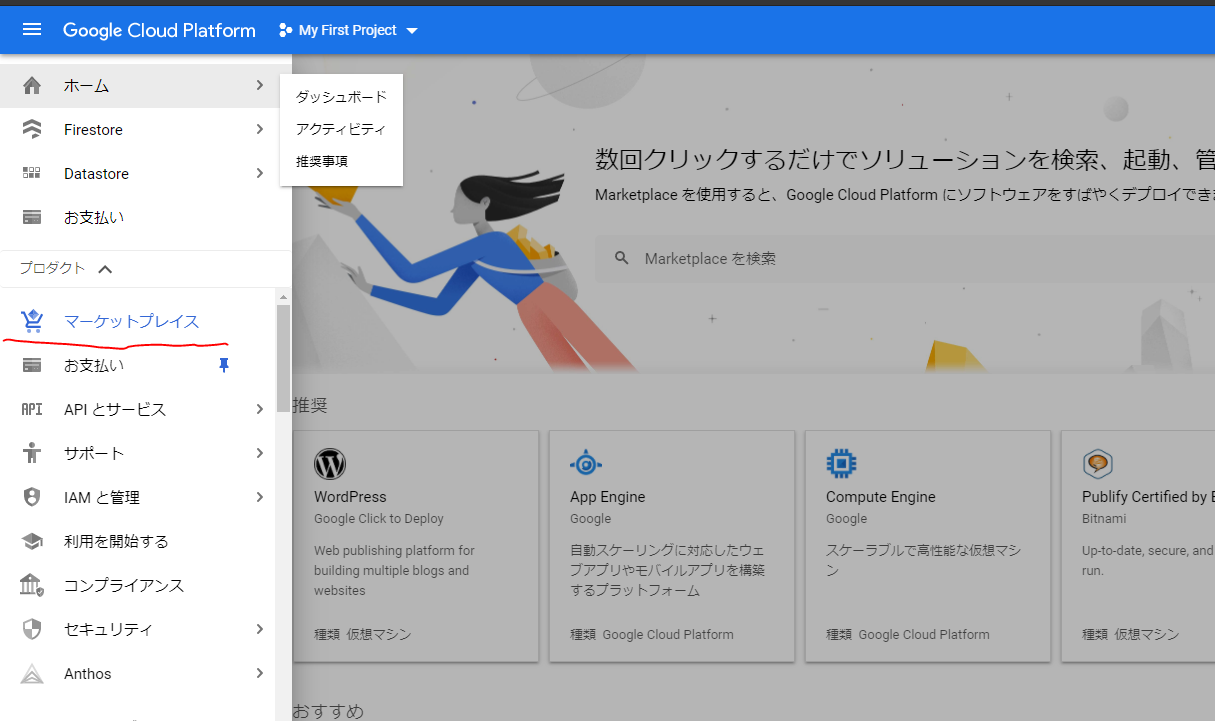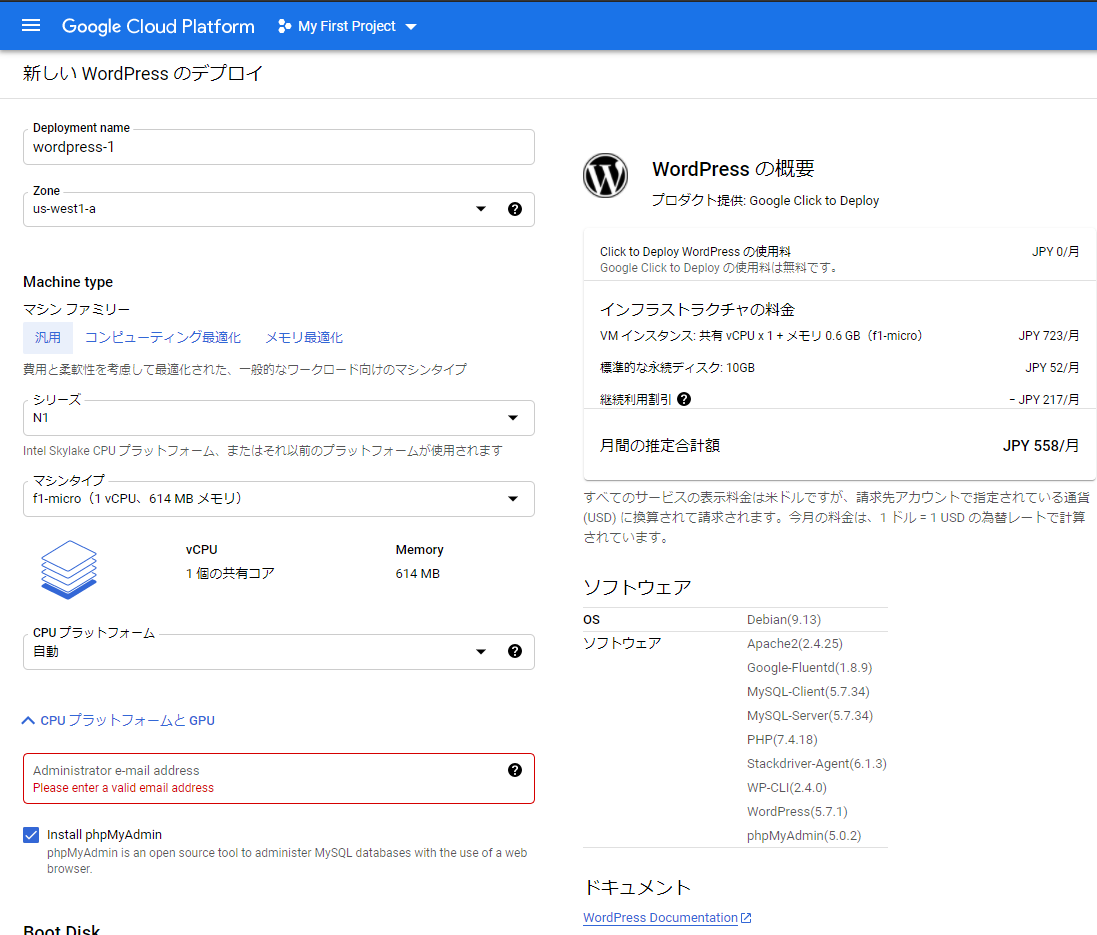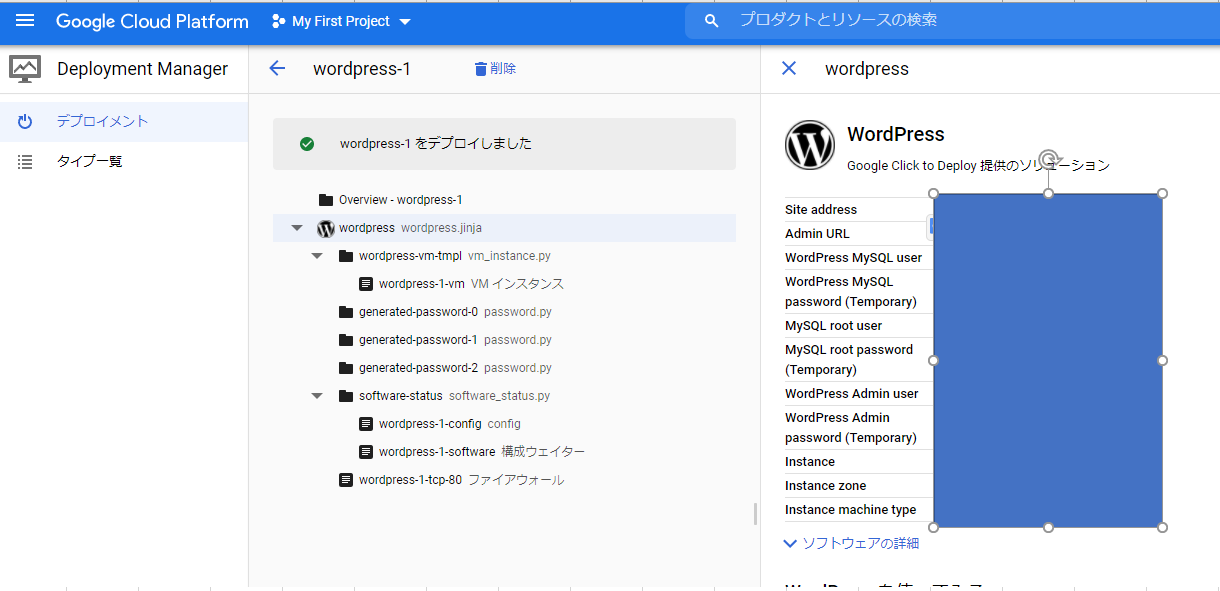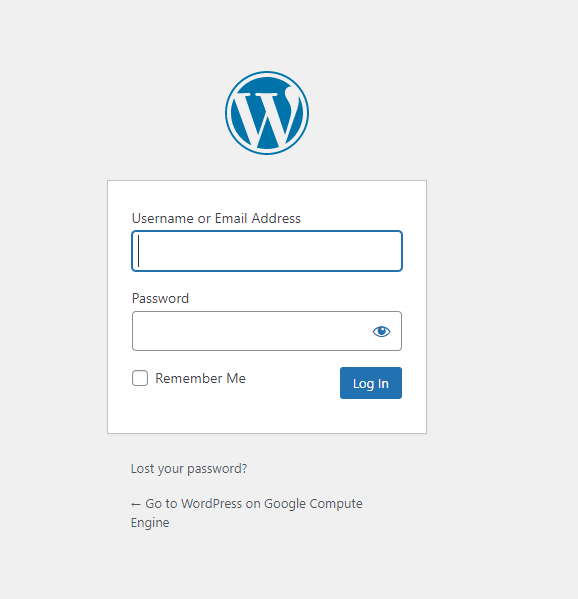背景
なぜブログを作る?
この本を読み、ソフトウェアについて学んだことをブログに残そうと思った。
記事を書くことで、学習したことが定着しやすくなるという考え。
なぜWordPress?
簡単なブログならBloggerとかで良いのだが、今後の発展性を考えてカスタマイズ性が高く独自ドメインを持てるWordPressを使いたかった。
そしてRailsは経験があるが、WordPressはやったことがなく、どれだけ便利か知るために使ってみようと思った。
なぜGCP(Google Cloud Platform)?
クラウドの知識もついでに学ぼうと思った。コストもそれほど掛からない。
クラウドの中でなぜGCPかというと、Google Cloud Functionを使ったとき親しみやすかったから。
所要時間
1時間~1時間半くらい
料金について注意事項
同じやり方でブログを作ろうとする人は、以下の料金が掛かります(情報の正しさは保証しません)
またこれらは料金体系がよく変わるので、自己責任で調べることをおすすめします。
- 独自ドメイン(お名前.comで取得。現時点で、.workなら最初の1年は1円)
- GCPのGCE(Google Compute Engine)のVMインスタンスは無料枠を使用
- GCPの静的IPアドレス(流動するIPアドレスを固定する)月300円
GCP導入
今回は割愛させていただきます。
マーケットプレイスからWordPressを入手
Google Cloud Marketplaceとは、Google Cloudで利用できるソフトウェアパッケージをワンクリックでデプロイすることのできるカタログサービス
引用元:https://www.topgate.co.jp/gcp-wordpress
→運用開始
(料金高めに見えますが後でカスタムできます)
GCEのカスタム
ここで注意。
Machine typeの、シリーズN1で、f1-microを使えば無料枠を使うことになる。
Zoneも無料枠が設定されるものを選ぶ。
仕様がよく変わるようなのでWebの情報を過信せずちゃんと調べること。
(自分もあまり自信がないので自己責任で)
ここを参考に
→Webサイトへアクセス(デプロイ画面でリンクが表示されます→Site adress)
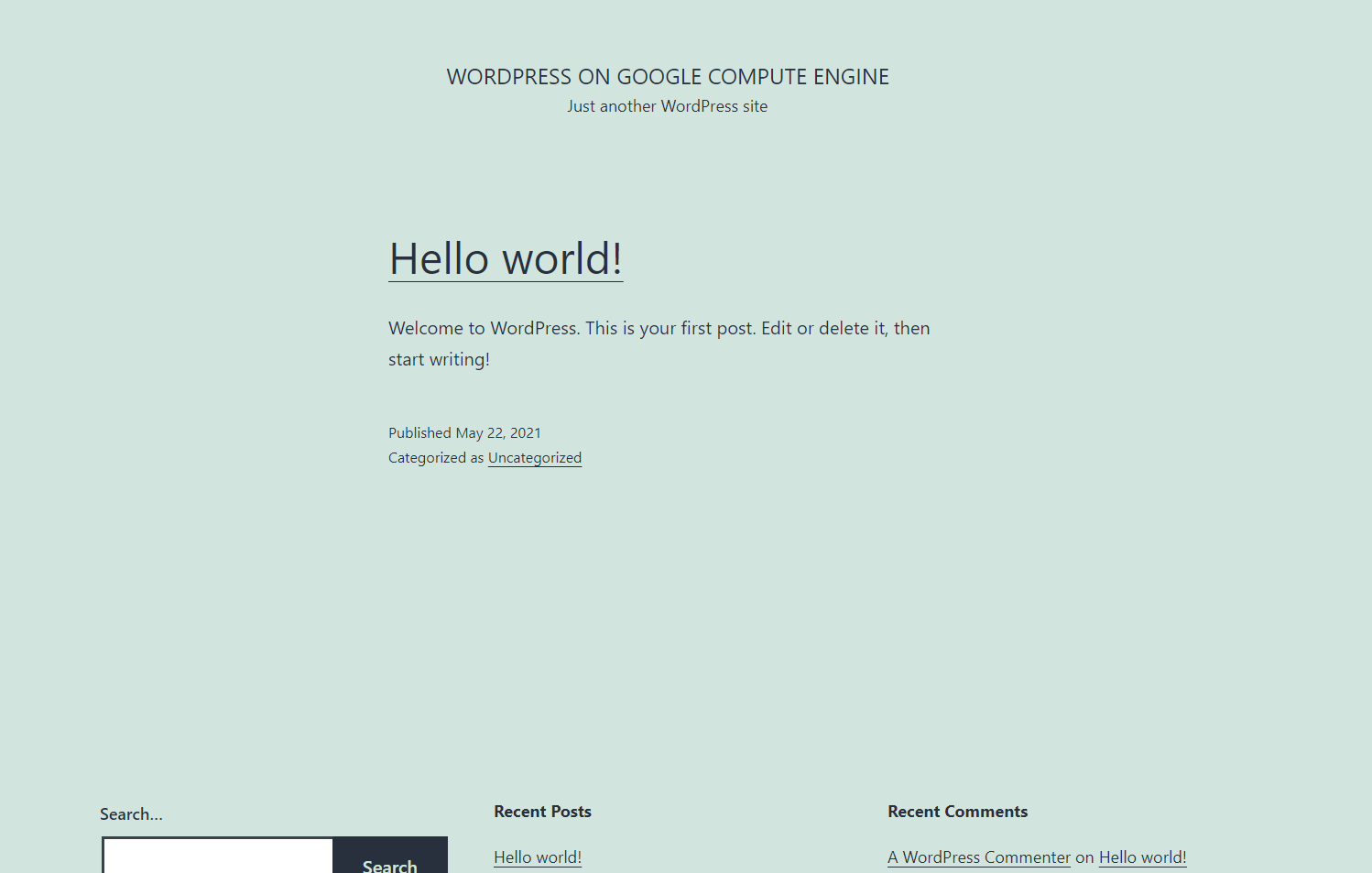
立ち上がりました。
30分もかからない、便利だ。
→AdminURL、Admin Passwordを入力→管理画面へ
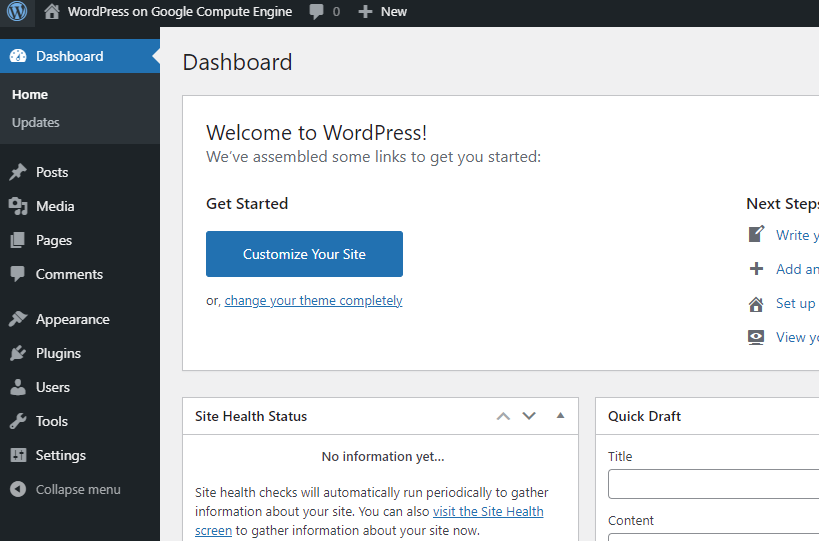
→カスタム画面からいろいろ遊んで自分好みのブログを作る
独自ドメインを取る
お名前.comで
ドメイン
→VPCネットワーク→外部IPアドレス→種類をエフェメラル→静的に変える
無料で使える「エフェラル」はIPアドレスがしょっちゅう変わってしまうらしい。
静的にすることでIPアドレスは固定となる。
しかし現在、静的は有料で月300円。
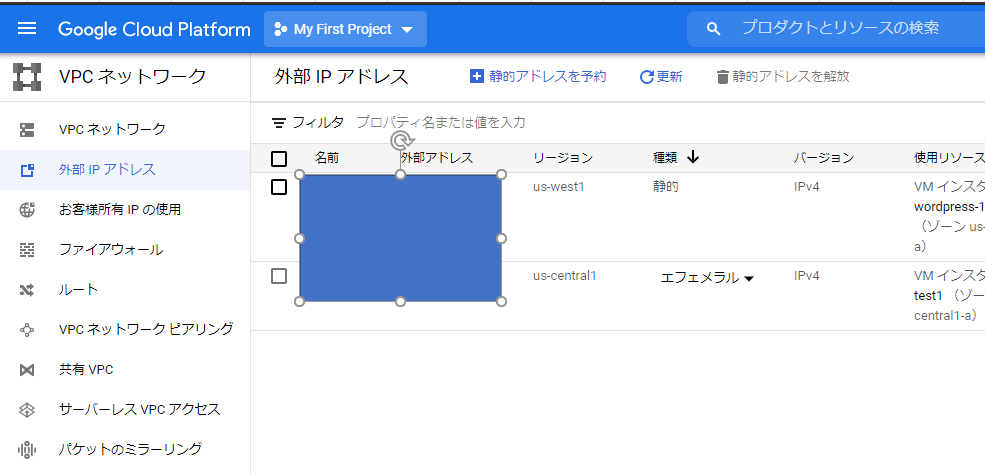
→Cloud DNS→DNSゾーンの作成→ドメイン名など入力
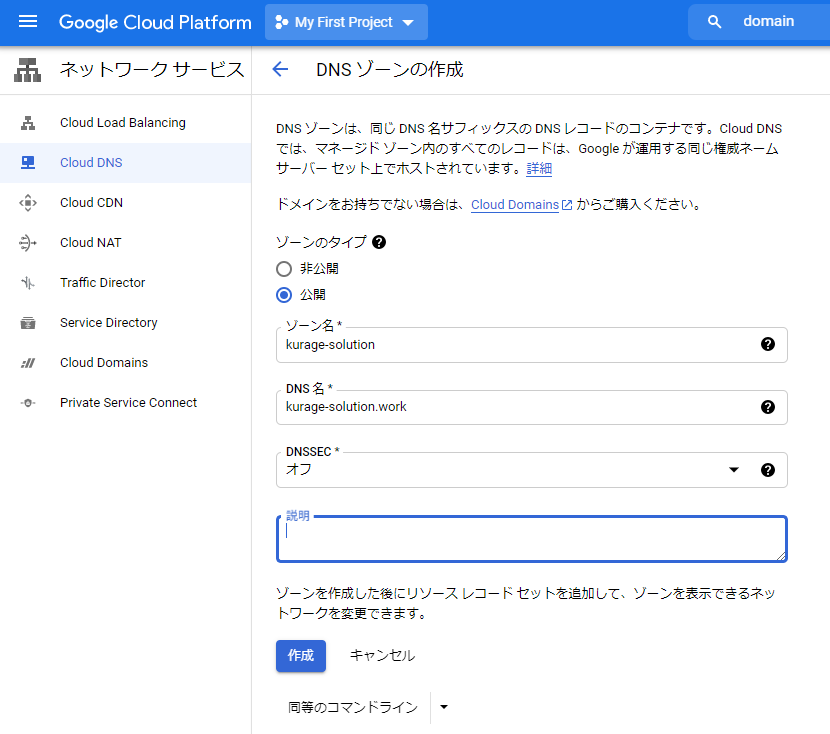
→Ckiyd DNS→ゾーンの詳細→レコードセットを追加
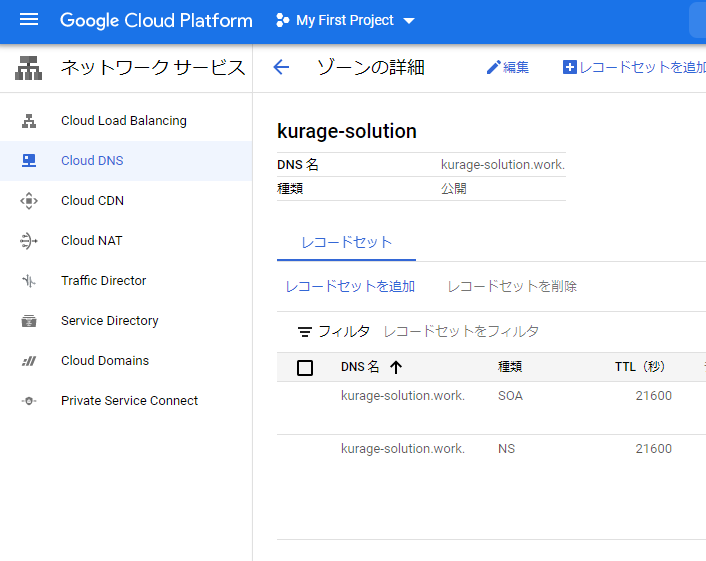
→レコードセットの作成は以下のようにする
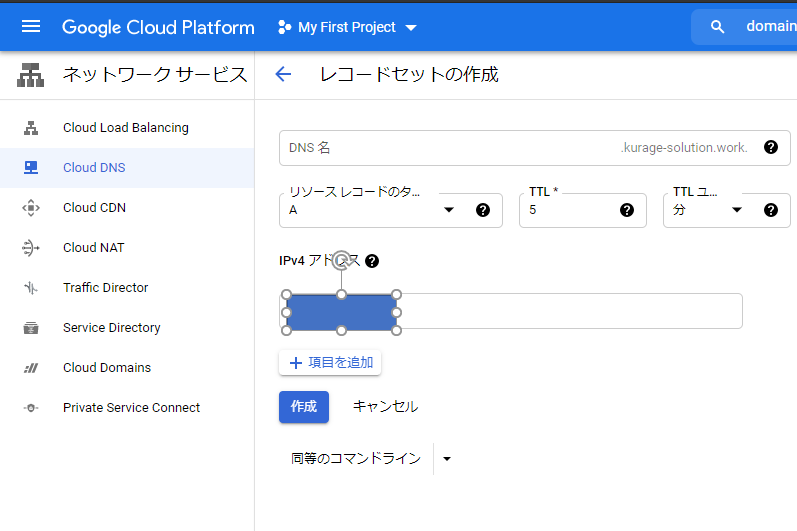
→Cloud DNSから、ネームサーバーを確認
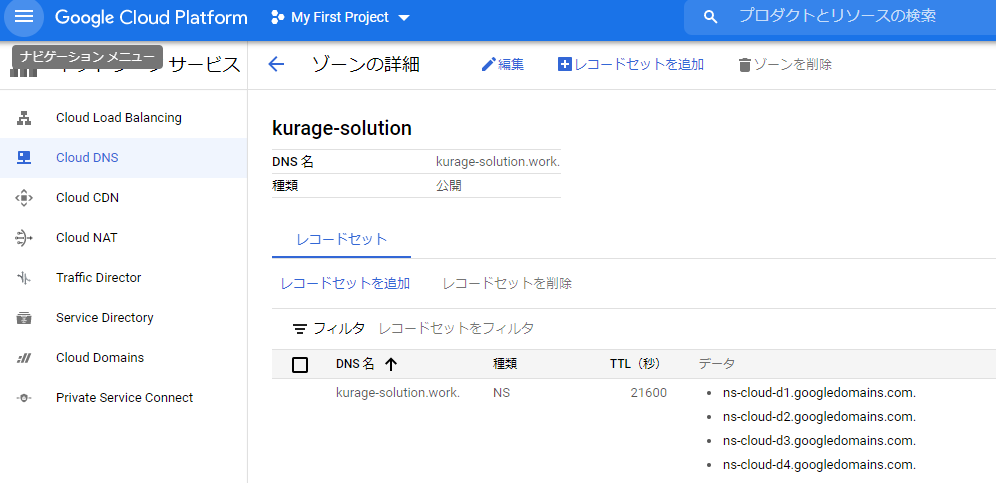
→お名前.com側でネームサーバーを入力
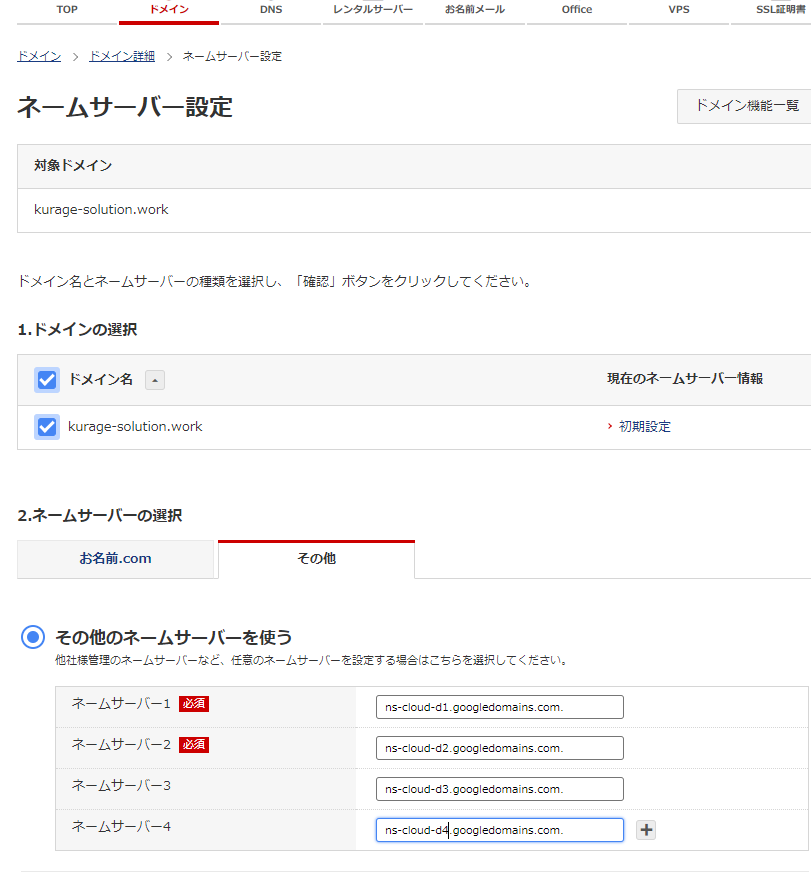
→1日掛かったりするので待つ
所感
- WordPressは爆速でホームページやブログを立ち上げられることを知った。
- 既に知っているフレームワーク以外のフレームワークも積極的に触ってみよう(学習コストは想像よりも遙かに安い)
- SSL化はCloudFlareを使う(https://tomorisblog.com/gcp-wordpress-05/ )
3行まとめ
| 項目 | 説明 |
|---|---|
| WordPressとは | 簡単にブログやホームページを作成するためのPHPのフレームワーク 豊富なテーマの中から好みのテーマを選ぶことで一瞬でホームページを作成できる プラグインも豊富でカスタマイズ性に優れ、独自ドメインも使用できる |
| WordPressをGCPで構築するには | マーケットプレイスからWordPressのコンテナを使うことで、 自動的にひな形が作成される 便利だがネームサーバーやSSHの設定は必要で、料金にも注意する |
ブログ構築で他にやることリスト
- google Analycs登録
- WordPressのテーマはCocoonが良い
参考文献
https://www.topgate.co.jp/gcp-wordpress
https://qiita.com/Yuya_Nishizaki/items/4a24bc0e152cae9cbc6b
https://tomorisblog.com/gcp-wordpress-05/